Win7如何开启vt虚拟化?有用户因为在自己的电脑上使用了手机模拟器,但是在运行软件的时候,提示我们的电脑没有开启vt虚拟化功能。那么我们怎么去主板中开启这个功能,很多小伙伴不知道怎么详细操作,小编下面整理了win7系统在主板开启vt虚拟化功能教学,如果你感兴趣的话,跟着小编一起往下看看吧!

win7系统在主板开启vt虚拟化功能教学
1、首先我们重启电脑,使用热键进入bios设置。
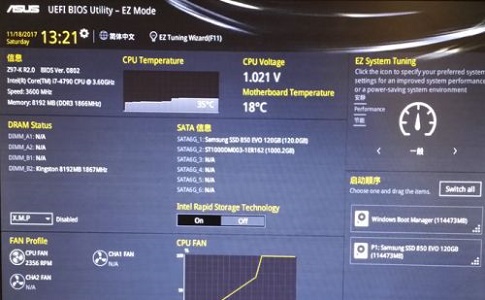
2、点击右下角的Advanced Mode。
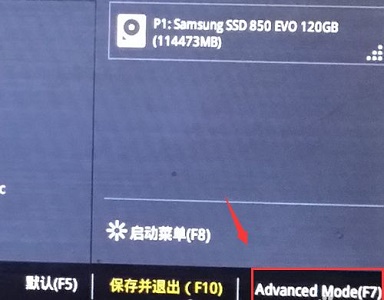
3、在高级选项中选择CPU设置。
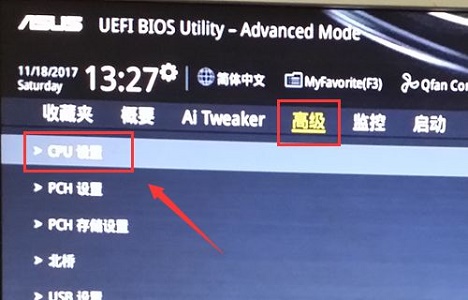
4、然后找到下方的VT-x技术。
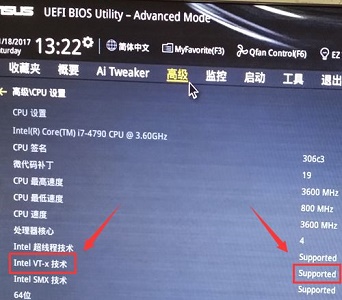
5、然后将虚拟技术设置为开启。
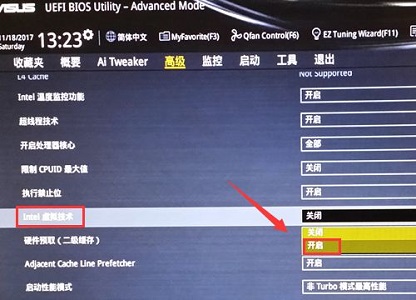
6、最后按下F10进行保存即可。
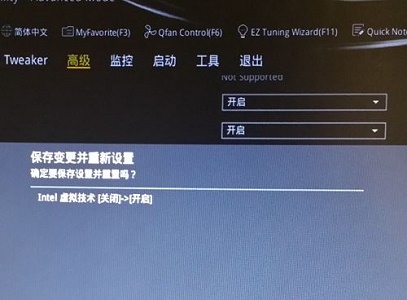
以上就是【Win7如何开启vt虚拟化-win7系统在主板开启vt虚拟化功能教学】全部内容了,更多精彩教程尽在本站!
以上是Win7如何开启vt虚拟化的详细内容。更多信息请关注PHP中文网其他相关文章!
声明
本文转载于:插件之家。如有侵权,请联系admin@php.cn删除

热AI工具

Undresser.AI Undress
人工智能驱动的应用程序,用于创建逼真的裸体照片

AI Clothes Remover
用于从照片中去除衣服的在线人工智能工具。

Undress AI Tool
免费脱衣服图片

Clothoff.io
AI脱衣机

Video Face Swap
使用我们完全免费的人工智能换脸工具轻松在任何视频中换脸!

热门文章
Windows 11 KB5054979中的新功能以及如何解决更新问题
3 周前ByDDD
如何修复KB5055523无法在Windows 11中安装?
2 周前ByDDD
Inzoi:如何申请学校和大学
3 周前ByDDD
如何修复KB5055518无法在Windows 10中安装?
2 周前ByDDD
Roblox:Dead Rails - 如何召唤和击败Nikola Tesla
4 周前By尊渡假赌尊渡假赌尊渡假赌

热工具

记事本++7.3.1
好用且免费的代码编辑器

SublimeText3 Linux新版
SublimeText3 Linux最新版

WebStorm Mac版
好用的JavaScript开发工具

MinGW - 适用于 Windows 的极简 GNU
这个项目正在迁移到osdn.net/projects/mingw的过程中,你可以继续在那里关注我们。MinGW:GNU编译器集合(GCC)的本地Windows移植版本,可自由分发的导入库和用于构建本地Windows应用程序的头文件;包括对MSVC运行时的扩展,以支持C99功能。MinGW的所有软件都可以在64位Windows平台上运行。

PhpStorm Mac 版本
最新(2018.2.1 )专业的PHP集成开发工具





